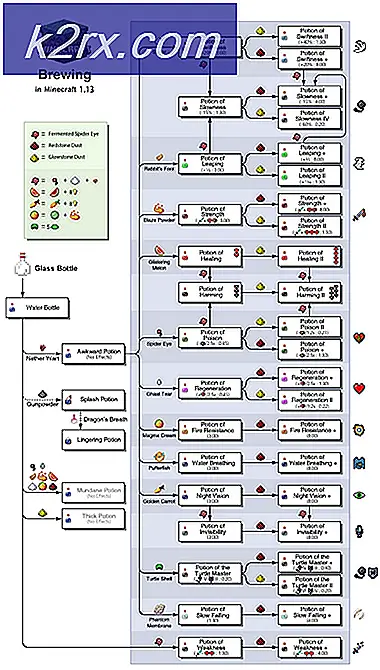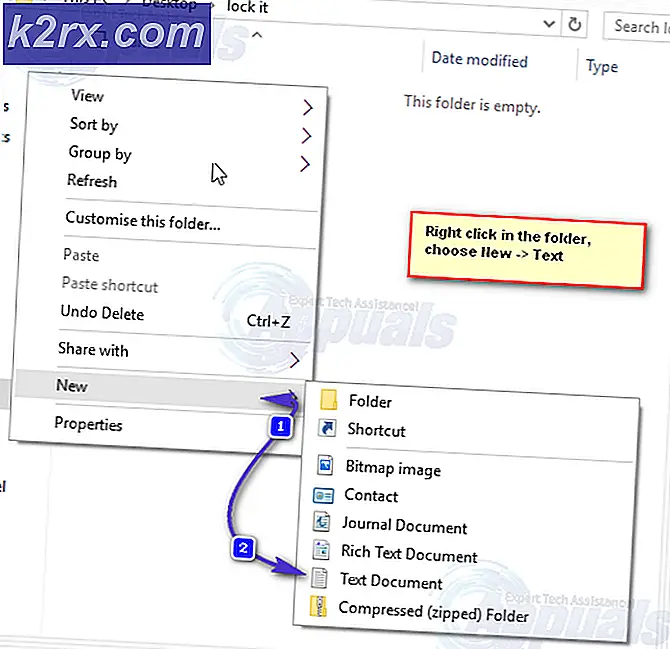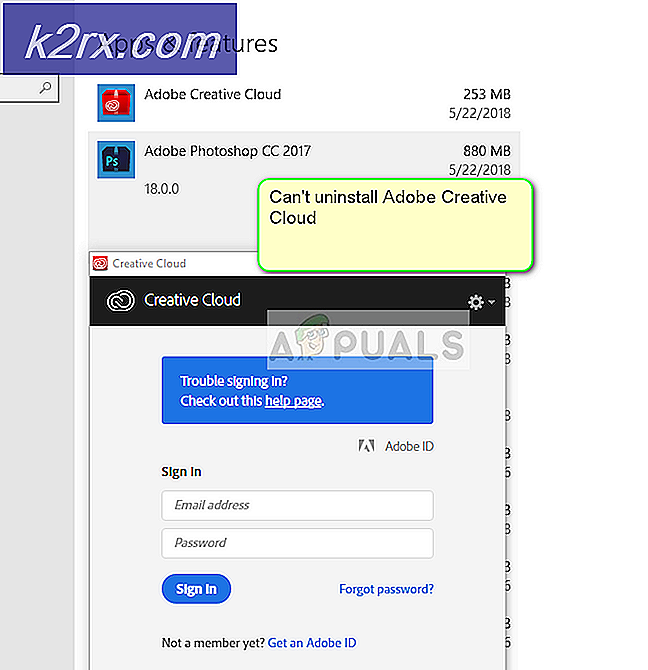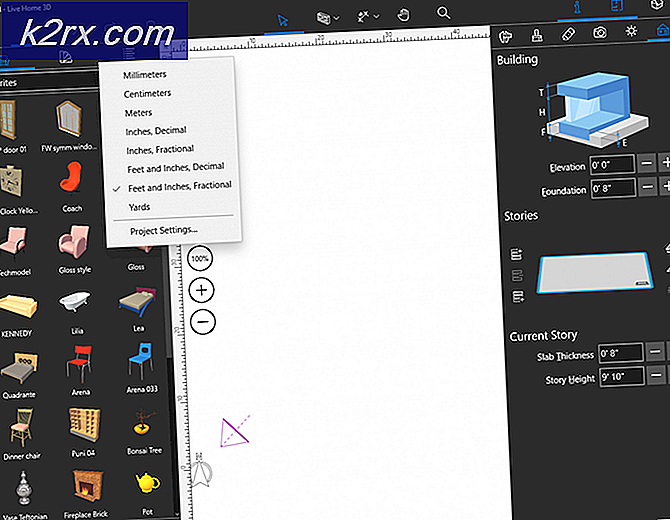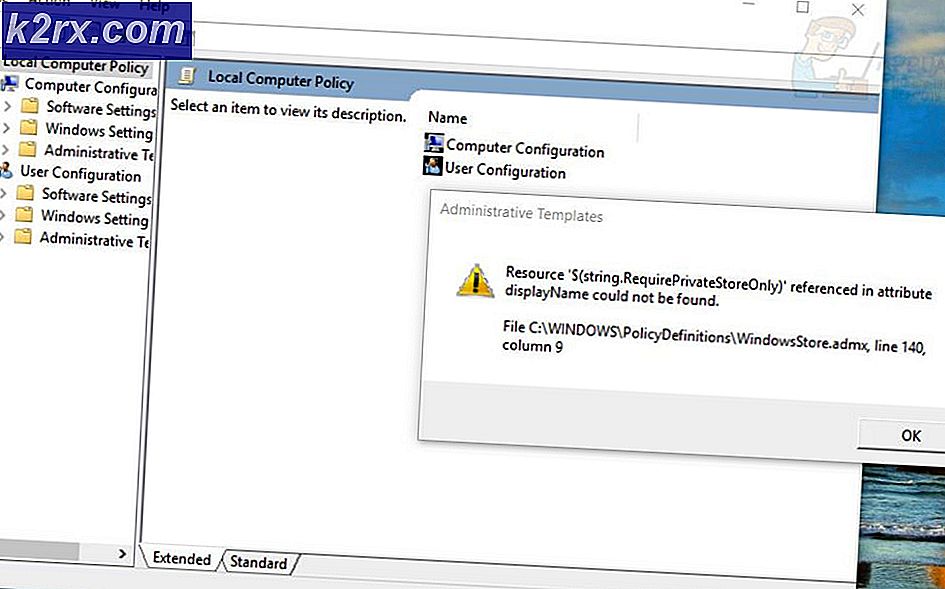Slik løser du Windows Update Error 0x8024002E
Microsoft gir regelmessig Windows-oppdateringer og hurtigreparasjoner for sine forbrukere. Windows 10 er ikke noe unntak fra disse oppdateringene. Faktisk er disse oppdateringene tvunget på Windows 10 (det er ikke noe alternativ å slå dem av). Windows 10 kan være det beste operativsystemet Microsoft har utviklet ennå, men det fortsetter å presentere mange utfordringer for brukerne. Et svært vanlig problem som de fleste brukere klager over, er de stadig feilfunksjonelle Windows-oppdateringene. Hvis oppdateringen ikke fryser, vises det sannsynligvis feil. Noen ganger når oppdateringen fullføres, kan PCen begynne å fungere feil.
En slik feil er Feil 0x8024002E. Denne feilen vises som en popup under en Windows-oppdatering. Den samme feilen kan også vises på Windows Server Update Services (WSUS) når du laster ned en oppdatering. WSUS er en applikasjonsprogramvare fra Microsoft som laster ned Windows-oppdateringer fra Microsoft Update-nettstedet og distribuerer dem deretter til datamaskiner på et nettverk.
Feil 0x8024002E kan noen ganger gå ubemerket. Fordeler kan imidlertid identifisere feilen fra loggfilene for systemhendelser. For å sjekke systemloggfilene fra Eventviewer trykker du Start Nøkkel + R for å åpne løp, skriv eventvwr.exe i kjøre tekstboksen og trykk Enter .
I denne artikkelen skal vi fortelle deg hva 0x8024002E er, hva det betyr og hvorfor det oppstår når du laster ned Windows-oppdateringer. Vi vil da gi deg løsningene for å fikse denne feilen.
Hva betyr feil 0x8024002E?
Feil 0x8024002E er en Windows-oppdatering eller WSUS-feil som hindrer deg fra å laste ned Windows-oppdateringer på din frittstående datamaskin eller bedriftens datamaskiner. 0x8024002E betyr vanligvis WU_E_WU_DISABLED Tilgang til en ikke-administrert server er ikke tillatt. Siden datamaskinen din har blitt nektet tilgang, betyr dette i utgangspunktet at nedlastingen din er avsluttet.
Dette skyldes vanligvis en dårlig gateway. Du må kanskje starte ruteren og datamaskinen din for å fortsette med oppdateringen. I de fleste tilfeller er dette forårsaket av en skadelig programvare som kan blokkere Windows Update eller WSUS fra å få tilgang til Microsoft-servere. Residuals av et virusangrep kan også ha blitt ødelagt med Windows Update Application-registeret. Dette betyr at du ikke har tillatelse til å få tilgang til Microsoft-servere.
PRO TIPS: Hvis problemet er med datamaskinen eller en bærbar PC / notatbok, bør du prøve å bruke Reimage Plus-programvaren som kan skanne arkiver og erstatte skadede og manglende filer. Dette fungerer i de fleste tilfeller der problemet er oppstått på grunn av systemkorrupsjon. Du kan laste ned Reimage Plus ved å klikke herNedenfor har vi listet arbeidsløsninger for 0x8024002E- feilen. Hvis metode 1 ikke virker, prøv metode 2.
Metode 1: Feilsøk Windows Update
Kjør system feilsøking for å fikse problemer i Windows Update-programmet. Feilsøking vil finne feil som holder Windows Update fra å kjøre riktig og fikse dem automatisk. Noen feil, f.eks. Internettforbindelse, må kanskje løses manuelt.
- Gå til Kontrollpanel
- Søk etter Feilsøking
- Klikk Vis alle og velg Windows Update
- La feilsøkeren fullføre skanningen og festingen
- Start datamaskinen på nytt hvis du blir bedt om det
Metode 2: Rediger Windows Update Registry
I tilfelle at et virusangrep eller skadelig programvare endret registret for Windows Update, løser denne metoden problemet.
- Trykk på Windows-tast / Start-tast + R for å åpne løp
- Skriv inn regedit i Kjør tekstboks og trykk Enter
- Finn nøkkelen HKEY_LOCAL_MACHINE \ Software \ Policies \ Microsoft \ Windows \ WindowsUpdate
- Hvis verdien for DisableWindowsUpdateAccess er 1, endrer den til 0 .
- Bekreft endringen ved å lukke Regedit
- Start Windows Update- tjenesten på nytt
- Prøv å laste ned Windows Update-nedlastingen
- Du må kanskje starte datamaskinen på nytt hvis du blir bedt om det, slik at effekten av endringene finner sted.
Hvis problemet ditt vedvarer, kan det hende at du oppdaterer vinduene manuelt. På den annen side, hvis du kjenner den eksakte oppdateringen du leter etter, kan du finne den på Microsoft Update Catalog-siden og laste den ned via Internet Explorer uten å måtte gå gjennom Windows Update.
PRO TIPS: Hvis problemet er med datamaskinen eller en bærbar PC / notatbok, bør du prøve å bruke Reimage Plus-programvaren som kan skanne arkiver og erstatte skadede og manglende filer. Dette fungerer i de fleste tilfeller der problemet er oppstått på grunn av systemkorrupsjon. Du kan laste ned Reimage Plus ved å klikke her